قد يكون إيقاف تشغيل جهاز iPhone مُربكًا للكثير من المستخدمين، خاصةً عندما يتجمد الجهاز. إليك خمس طرق لإيقاف تشغيل جهاز iPhone حتى مع تجمد الشاشة!
 |
قد يكون إيقاف تشغيل جهاز iPhone صعبًا في بعض الأحيان، خاصةً عندما يتجمد. لا تقلق! سترشدك هذه المقالة إلى خمس طرق بسيطة وفعالة لإيقاف تشغيل جهاز iPhone بسرعة، مما يساعدك على حل المشكلة بسهولة.
تعليمات لإيقاف تشغيل iPhone المتجمد باستخدام مفاتيح الأجهزة
إذا كان جهاز iPhone الخاص بك متجمدًا أو لا يستجيب ولا يُغلق بشكل طبيعي، يمكنك استخدام الأزرار المادية لإيقافه. إليك الطريقة:
ينطبق على iPhone 12 وiPhone 11 وiPhone X وiPhone XR/XS
في طُرز iPhone الجديدة، مثل iPhone 12 وiPhone 12 Pro Max وiPhone 11 وiPhone X وiPhone XR/XS، لا يوجد زر رئيسي فعلي، ويقع زر التشغيل على الجانب. لإيقاف تشغيل الجهاز باستخدام هذا الزر، يمكنك اتباع الخطوات التالية:
الخطوة 1: اضغط باستمرار على زر الطاقة ومفتاح الصوت (أعلى أو أسفل) في نفس الوقت.
الخطوة 2: عندما تظهر الشاشة شريط التمرير لإيقاف التشغيل، يمكنك تحرير يدك.
الخطوة 3: اسحب شريط التمرير إلى اليمين وانتظر لمدة 30 ثانية تقريبًا حتى يتم إيقاف تشغيل الهاتف تمامًا.
لتشغيل جهاز iPhone الخاص بك مرة أخرى، اضغط مع الاستمرار على زر الطاقة على الجانب الأيمن حتى يظهر شعار Apple، ثم حرره.
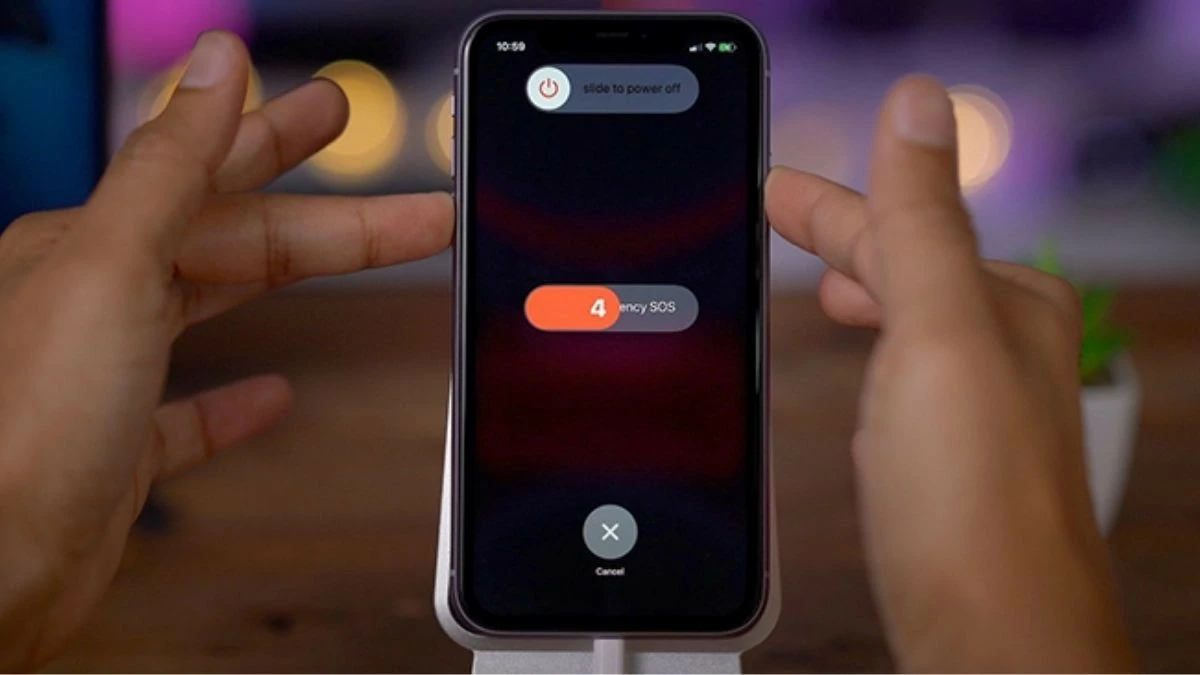 |
ينطبق على سلسلة iPhone 13 و14
لإيقاف تشغيل iPhone 14 أو 13 بسرعة باستخدام مفاتيح الأجهزة، ما عليك سوى اتباع بعض الخطوات البسيطة. إليك التعليمات المفصلة:
الخطوة 1: اضغط باستمرار على مفتاح الصوت (أعلى أو أسفل) وزر الطاقة على الجانب الأيمن للجهاز في نفس الوقت.
الخطوة 2: بعد ذلك، ستعرض الشاشة شريط تمرير لإيقاف تشغيل الطاقة.
الخطوة 3: اسحب الدائرة الموجودة على شريط التمرير إلى اليمين لإيقاف تشغيل جهاز iPhone الخاص بك.
لإعادة تشغيل جهاز iPhone الخاص بك، اضغط مع الاستمرار على زر الطاقة الموجود على الجانب الأيمن حتى يظهر شعار Apple على الشاشة.
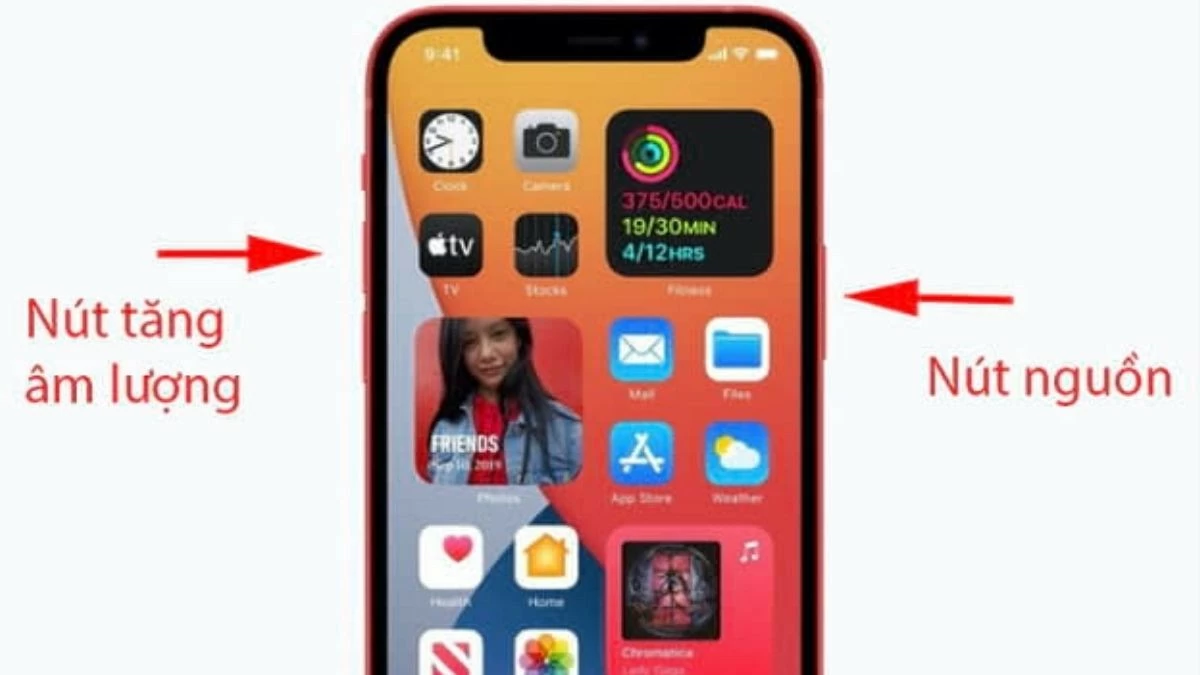 |
تعليمات لإيقاف تشغيل iPhone باستخدام Assistive Touch (مفتاح الشاشة الرئيسية الافتراضي)
ميزة Assistive Touch، المعروفة أيضًا بزر الشاشة الرئيسية الافتراضي، ميزة مألوفة لمستخدمي iPhone. بفضل توفرها في جميع طُرز iPhone، يُمكنك إيقاف تشغيل الجهاز في ثوانٍ معدودة. لإيقاف تشغيل iPhone باستخدام Assistive Touch، يجب عليك أولًا تفعيل هذه الميزة.
الخطوة 1: انتقل إلى الإعدادات = إمكانية الوصول = اللمس.
الخطوة 2: بعد ذلك، قم بتشغيل ميزة Assistive Touch (تشغيل).
الخطوة 3: بمجرد تمكين هذه الميزة، انقر فوق زر الصفحة الرئيسية الافتراضي الذي يظهر على الشاشة.
الخطوة 4: بعد ذلك، حدد "الجهاز" ثم اضغط بإصبعك على أيقونة شاشة القفل حتى تظهر واجهة "التمرير لإيقاف التشغيل".
الخطوة 5: فقط اسحب شريط التمرير إلى اليمين وسيتم إيقاف تشغيل جهاز iPhone الخاص بك.
يعد استخدام Assistive Touch مريحًا للغاية عندما يكون زر الطاقة على جهازك مكسورًا، مما يساعدك على إيقاف تشغيل الجهاز بسرعة وسهولة.
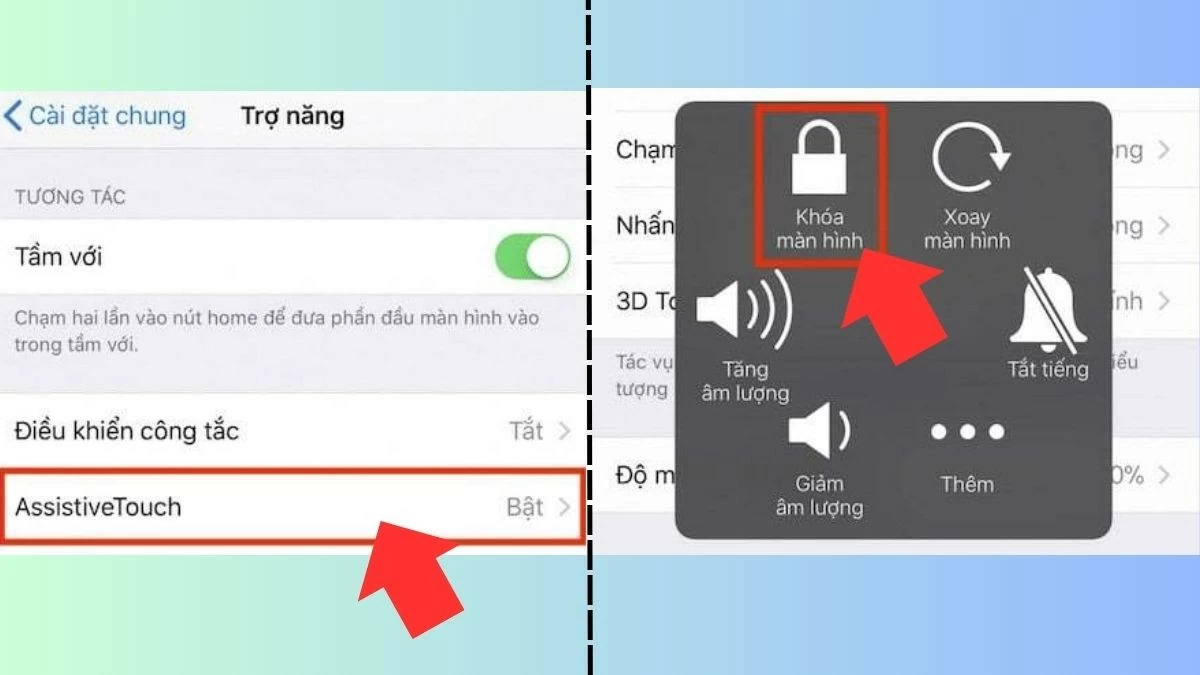 |
كيفية إيقاف تشغيل iPhone باستخدام الإعدادات
لإيقاف تشغيل جهاز iPhone الخاص بك عبر الإعدادات، اتبع الخطوات التالية:
الخطوة 1: أولاً، على الشاشة الرئيسية لجهاز iPhone الخاص بك، انقر فوق أيقونة الإعدادات.
الخطوة 2: بعد ذلك، في واجهة الإعدادات، قم بالتمرير لأسفل وحدد الإعدادات العامة.
الخطوة 3: بعد ذلك، قم بالتمرير إلى أسفل الصفحة وحدد "إيقاف التشغيل".
الخطوة 4: ستظهر لك أخيرًا واجهة "التمرير لإيقاف التشغيل". اسحب شريط التمرير إلى اليمين، وسيتم إيقاف تشغيل جهاز iPhone.
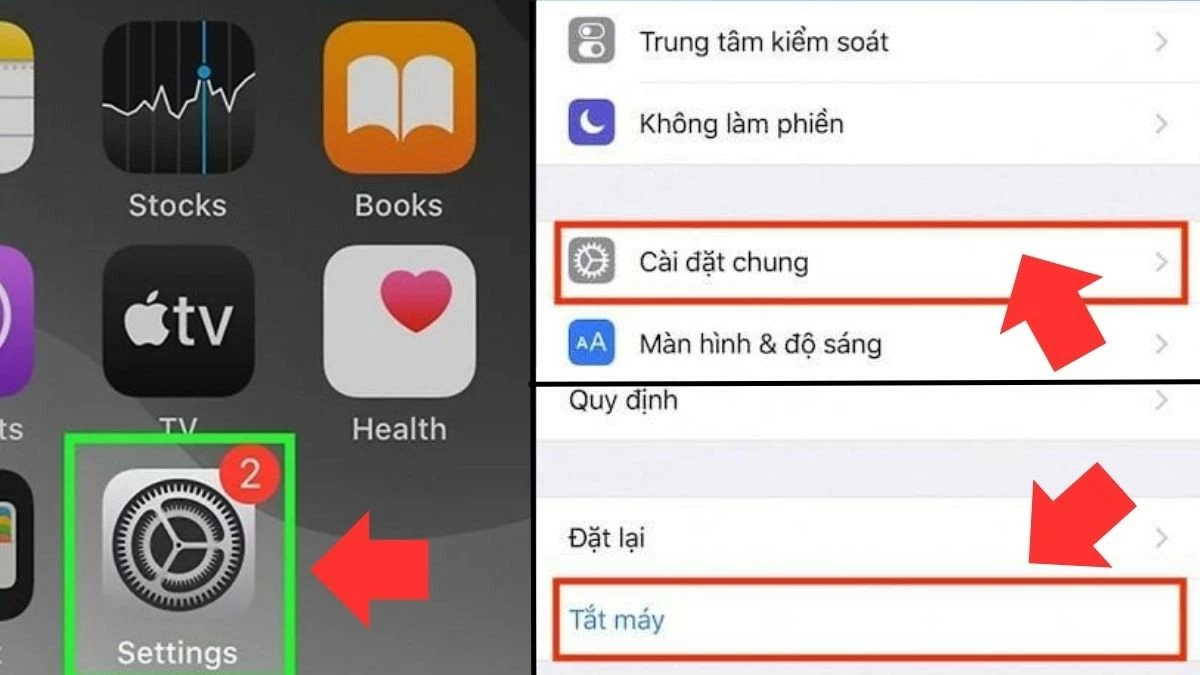 |
تعليمات لإيقاف تشغيل iPhone باستخدام البرنامج
يمكنك إيقاف تشغيل جهاز iPhone الخاص بك بسرعة وسهولة باستخدام برامج خارجية. حاليًا، تدعم تطبيقات مثل iTools و3uTools وTongbu على أجهزة الكمبيوتر هذه الميزة عند تثبيت iTunes.
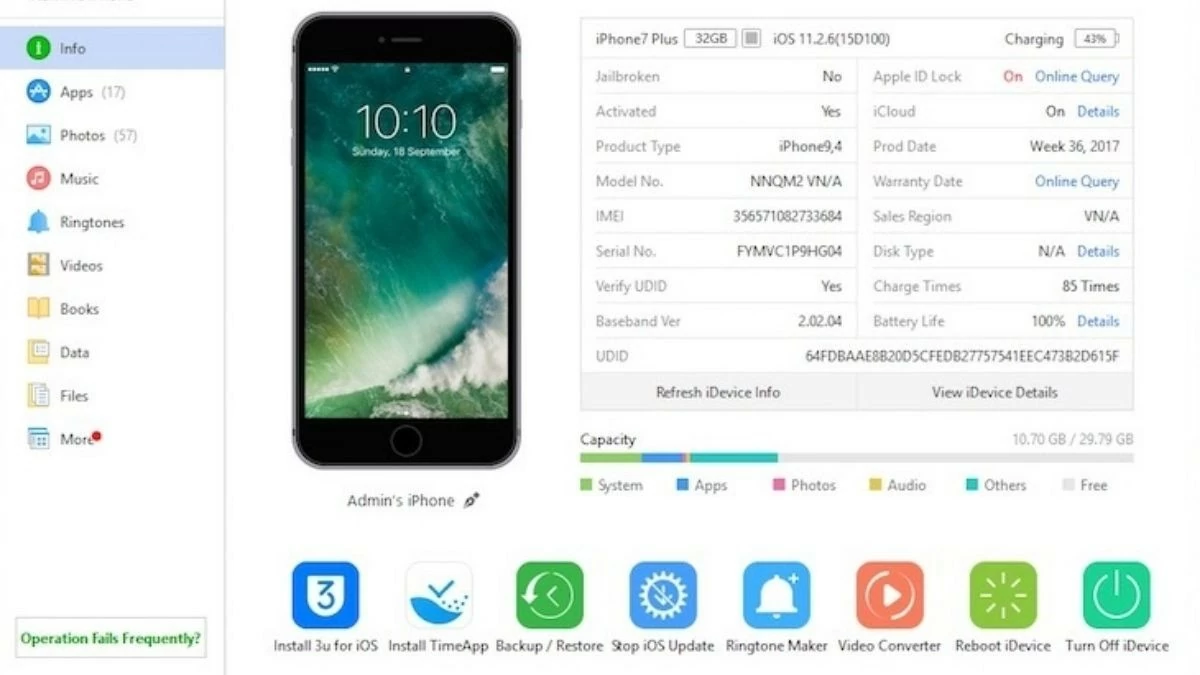 |
للقيام بذلك، ما عليك سوى فتح التطبيق المطلوب، ثم ابحث عن زر "إيقاف التشغيل" أو "إيقاف التشغيل" وحدده لإيقاف تشغيل الجهاز بسرعة.
تعليمات لإيقاف تشغيل iPhone باستخدام خيار إعادة الضبط الثابت
يُعد إيقاف تشغيل جهاز iPhone باستخدام إعادة الضبط الكامل حلاً فعالاً عند فشل الطرق الأخرى، خاصةً عند قفل الهاتف. مع ذلك، يُنصح بإجراء إعادة الضبط الكامل فقط بعد تجربة طرق أخرى لإيقاف تشغيل الهاتف دون جدوى. إليك تعليمات إجراء إعادة الضبط الكامل:
الخطوة 1: أولاً، اضغط مع الاستمرار على زر الطاقة وزر الصفحة الرئيسية في نفس الوقت لمدة 10 ثوانٍ تقريبًا أو أكثر حتى تعرض الشاشة شعار Apple.
الخطوة 2: عندما يظهر شعار Apple، حرر يديك واترك الهاتف يعاد تشغيله بشكل طبيعي.
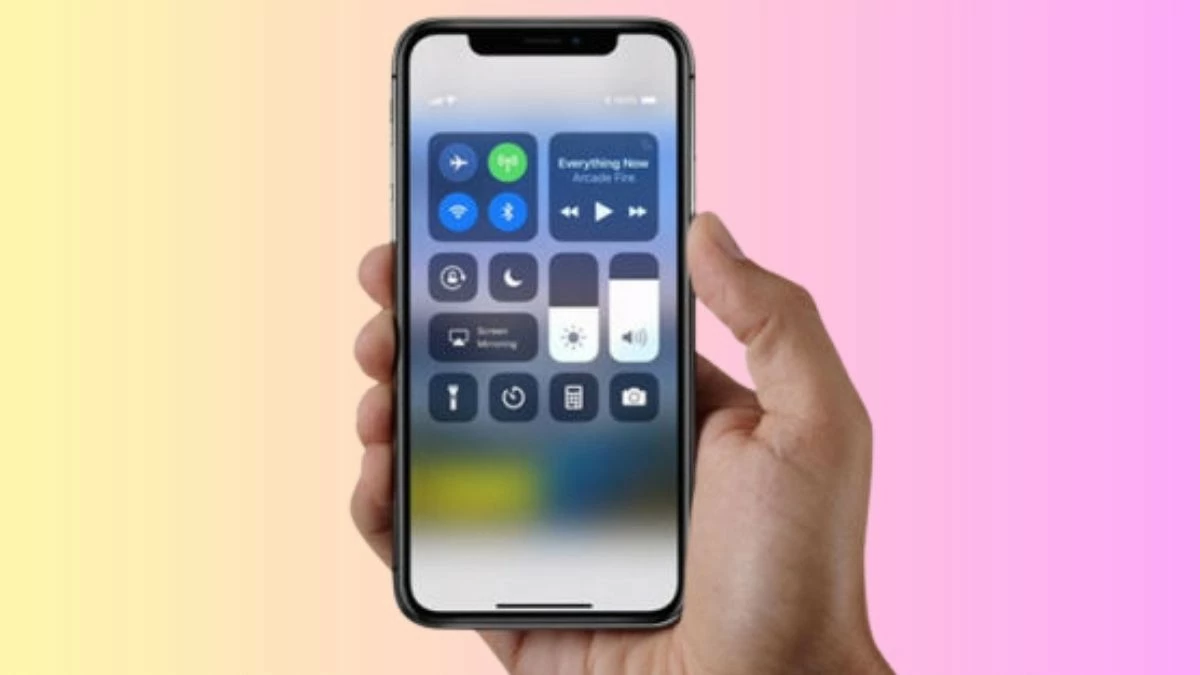 |
المعلومات المذكورة أعلاه ضرورية وكاملة للرجوع إليها. إتقان الطرق الصحيحة لإيقاف تشغيل جهاز iPhone، خاصةً عند تجمده أو وجود مشاكل أخرى، لا يساعد فقط على توفير طاقة البطارية، بل يُساعد أيضًا في حل المشكلات التقنية. نأمل أن يُساعدك هذا الدليل على إيقاف تشغيل جهاز iPhone بسهولة وفعالية.
[إعلان 2]
المصدر: https://baoquocte.vn/5-cach-tat-nguon-iphone-dung-cach-284831.html




![[صورة] اكتشف تجارب فريدة في أول مهرجان ثقافي عالمي](https://vphoto.vietnam.vn/thumb/1200x675/vietnam/resource/IMAGE/2025/10/11/1760198064937_le-hoi-van-hoa-4199-3623-jpg.webp)















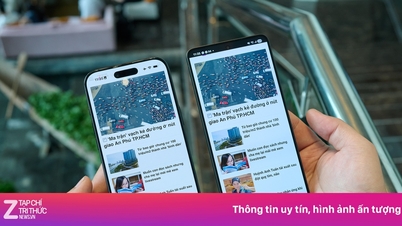















![[صورة] الأمين العام يحضر العرض العسكري للاحتفال بالذكرى الثمانين لتأسيس حزب العمال الكوري](https://vphoto.vietnam.vn/thumb/1200x675/vietnam/resource/IMAGE/2025/10/11/1760150039564_vna-potal-tong-bi-thu-du-le-duyet-binh-ky-niem-80-nam-thanh-lap-dang-lao-dong-trieu-tien-8331994-jpg.webp)





































































تعليق (0)